
Xem ngay các sản phẩm iPhone đang giảm giá SỐC
Bạn nên sao lưu dữ liệu trước nhằm tránh mất dữ liệu theo các bước sau:
Bước 1: Vào phần Settings chọn iCloud
Bước 2: Chọn Storage & Backup
Bước 3: Kích hoạt iCloud Backup.
Lưu ý: Chọn Back Up Now nếu người dùng muốn chủ động thực hiện việc sao lưu này.
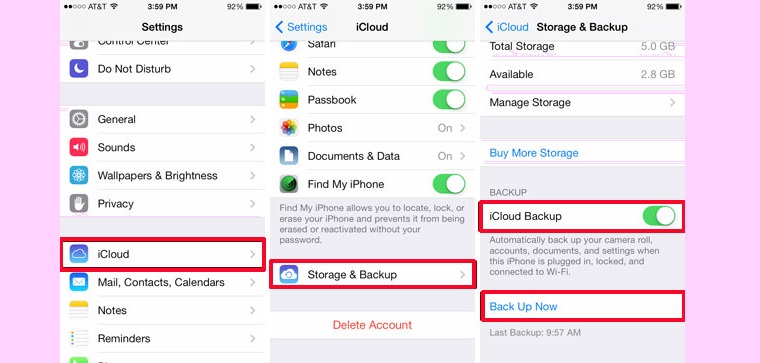
Cách sao lưu dữ liệu
Bước 1: Các bạn truy cập vào ứng dụng Cài đặt (Settings) từ màn hình chính thiết bị, tại đây các bạn ấn chọn biểu tượng Tài khoản ở góc trên cùng Cài đặt như hình dưới.
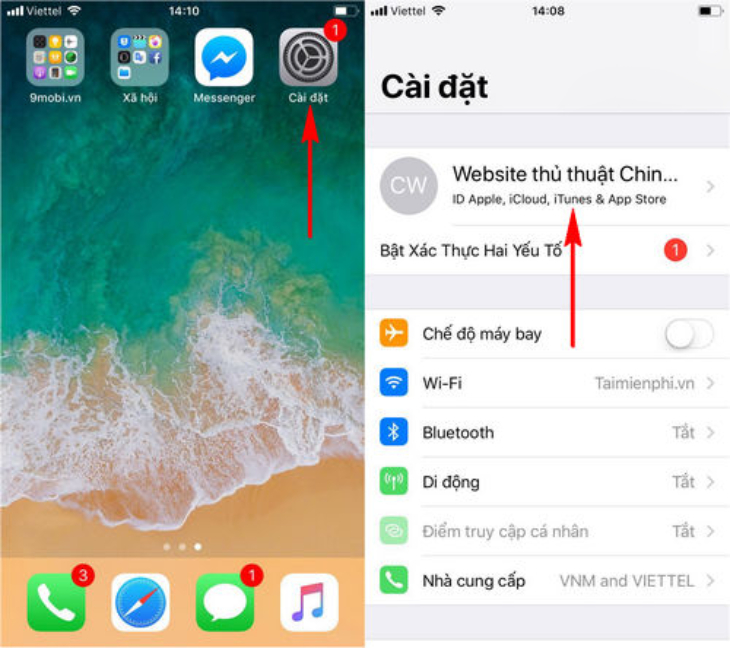
Bước 2: Để có thể đăng xuất iCloud, thoát tài khoản iCloud trên iPhone, iPad các bạn kéo màn hình xuống phía cuối cùng và lựa chọn Đăng xuất. Lúc này hệ thống sẽ yêu cầu bạn lựa chọn cách đăng xuất tài khoản trên iPhone.
Để đăng xuất iCloud các bạn lựa chọn mục Đăng xuất khỏi iCloud , hệ thống sẽ yêu cầu bạn thực hiện việc nhập mật khẩu iCloud để xác nhận. Chúng ta sẽ nhận được một biểu mẫu để xác nhận có muốn sao lưu dữ liệu hay không? Chọn có hoặc không và tiến hành đăng xuất.
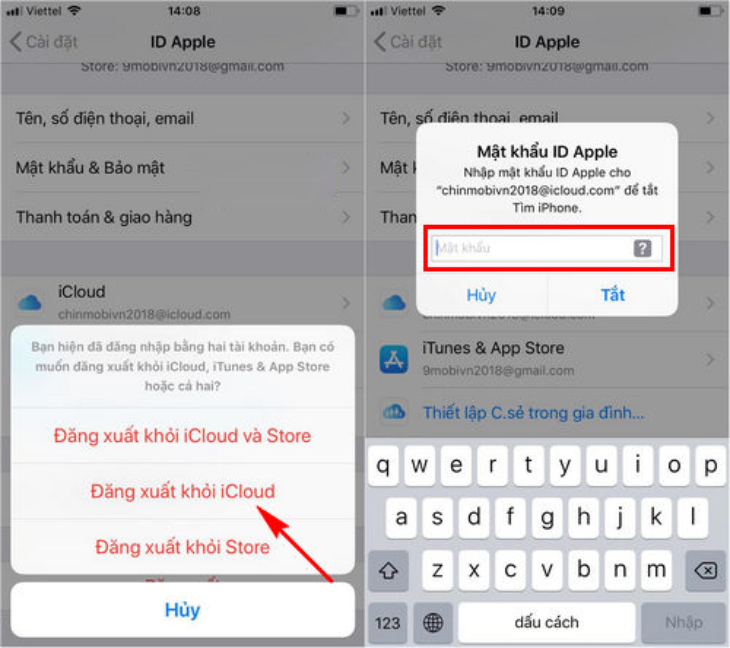
Điện máy XANH không khuyến khích bạn thực hiện nếu như không rành về kỹ thuật phần mềm. Thay vào đó, Điện máy XANH sẵn sàng hỗ trợ bạn làm việc này!
Bước 1: Mở Cài đặt, vuốt xuống và chọn vào Chung.
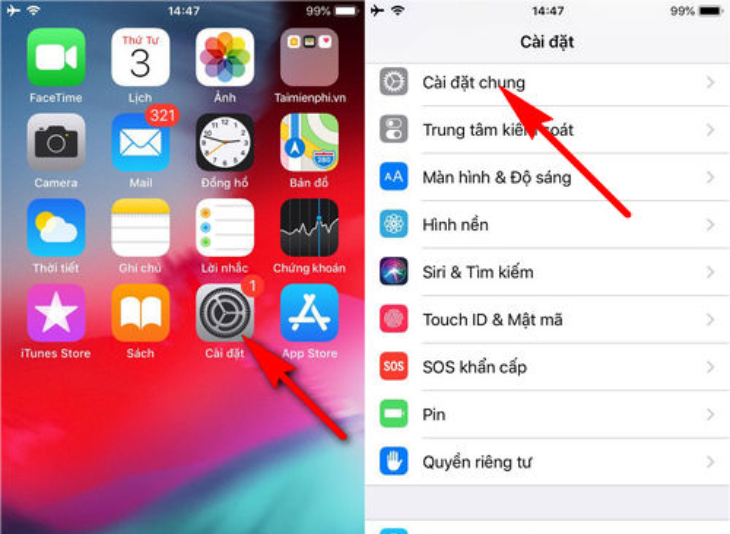
Bước 2: Vuốt xuống dưới cùng và chọn Reset

Vuốt xuống dưới cùng chọn Reset
Bước 3: Để khôi phục lại tất cả các thiết lập mặc định mà không cần xóa dữ liệu, hãy nhấp vào Reset All Settings (lưu ý thao tác này sẽ không loại bỏ Apple Pay).
Bước 4: Để khôi phục một mặc định cụ thể, chọn vào từng mặc định.
Cụ thể:
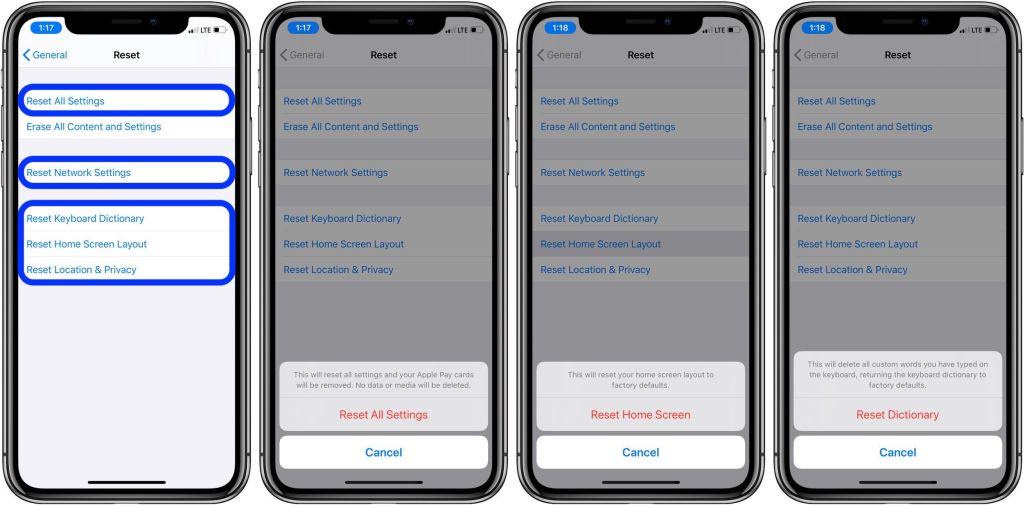
Soft reset đơn giản chỉ bao gồm việc tắt và khởi động lại iPad, và nó có khả năng khắc phục nhiều vấn đề. Đặc biệt, quá trình này sẽ không gây mất mát dữ liệu hoặc cài đặt của bạn, và không có thông tin nào bị xóa khỏi iPad khi bạn thực hiện reset mềm này.
Cách thực hiện soft reset:
Bước 1: Nhấn và giữ nút nguồn cho đến khi thấy thanh trượt xuất hiện trên màn hình. Đối với hầu hết các iPad, nút nguồn mằn ở cạnh trên cùng khi giữ nó theo chiều dọc như trên iPad Pro 2018 hoặc iPad Mini. Với các model cũ hơn, bạn sẽ thấy nút nguồn ở cạnh bên.
Bước 2: Kéo thanh trượt từ bên trái sang bên phải để tắt iPad.
Bước 3: Khi iPad tắt hoàn toàn, nhấn và giữ nút nguồn một lần nữa cho đến khi nó khởi động và thấy logo Apple trên màn hình.
Nếu iPad không phản hồi khi bạn chạm vào, bạn có thể thực hiện một khởi động nóng thay vì soft reset. Phương pháp này tương tự như việc tắt và bật lại iPad, không gây mất mát dữ liệu cá nhân của bạn. Đây là bước đầu tiên bạn nên thử nếu iPad gặp sự cố.
Nếu bạn sử dụng một iPad có nút Home như iPad Air, bạn có thể thực hiện các bước sau để thực hiện khởi động nóng:
Bước 1: Nhấn và giữ đồng thời cả nút nguồn và nút Home cho đến khi thấy iPad tắt và sau đó khởi động lại.
Bước 2: Bạn có thể thả tay khi thấy logo Apple trên màn hình.
Nếu sử dụng iPad không có nút Home như iPad Pro 2018, thực hiện theo các bước dưới đây:
Bước 1: Nhấn và thả nhanh nút tăng âm lượng.
Bước 2: Nhấn và thả nhanh nút giảm âm lượng.
Bước 3: Sau đó nhấn và giữ nút nguồn cho đến khi thiết bị khởi động lại.
Xem thêm:
Chúc các bạn thành công. Và đừng quên chia sẻ với bạn bè nếu thấy hữu ích nhé. Nếu trong quá trình thực hiện gặp bất kỳ trục trặc nào, hãy để lại câu hỏi bên dưới phần bình luận.

↑
Đang xử lý... Vui lòng chờ trong giây lát.